配信をするためにはどんな機材が必要となるでしょうか。
有名配信者の配信画面で観たことのある機材も多いかもしれません。
今日は、そんなアイテムたちにはどんなものがあり、どんな役割があるのかを紹介します。
初配信の前や配信初心者のうちは、「本当にこれで大丈夫なのかな・・」と何かと不安があると思います。
そんなときはこちらの記事を読んで、足りないものがないかチェックしてみてください。
音まわり
他人の配信を観ていて、カメラに映ることが多いのは音周り、特にマイク周りでしょう。
マイク
自分の声を入れるには必需品ですね。
マイクにも色々種類がありますが、基本的にはダイナミックマイクか、もしくはコンデンサーマイクを使用します。
マイクについては以下の記事で紹介しています。

ポップガード
コンデンサーマイクを使う場合は使用します。マイクに付属している場合もあります。
息がマイクに直接かかって生じる吹かれノイズや、口から飛ぶツバや湿気からマイクを守るために使用します。
これがあると一気にプロっぽくなりますね。
たまにSM58等のダイナミックマイクにもこれを使っている人がいますが、あまり意味がなく、基本的には必要ないです。
主に金属製と布製がありますが、布製は少々高音が削れてしまいます。
金属製のほうがクリアな音質で録音でき、汚れても洗えるのでおすすめ。
細かいですが、無名メーカーの安物はグースネック部分がめちゃくちゃ固いうえに思った位置に固定できず、かなり調整しづらかったりします。
私のオススメはSTEDMANのPRO SCREENシリーズです。
ショックマウント
コンデンサーマイクを使用する際に使用します。
マイクスタンドやケーブル等を経由してマイクに振動や衝撃が伝わるのを防ぎます。
基本はマイクに付属のものを使用すればOKですが、そうでない場合で、
あまりに低性能なものを選んでしまった場合、床に物を落としたりしたときや、椅子を引いたときなどに音が入ってしまいます。
こちらは少々値が張るものの、ほとんどのマイクに使えて、性能も十分なおすすめのショックマウントです。
マイクスタンド(アーム)
言わずもがな、マイクを立てるためのスタンドです。
ブームタイプ、デスクアームタイプ、ストレートタイプ、卓上タイプ等があります。
基本的にはブームタイプかデスクアームタイプを使用するのが良いでしょう。
好みで選んで大丈夫ですが、私はスタンド型のほうが好きです。
アーム型や卓上型は省スペースに使えるものの、キーボード入力の振動等を拾ったりしやすいので。
Amazon等で激安の中華品等がたくさん売られていますが、怪しい品質のものも多いので、しっかりレビュー等をみて、注意して買ってください。
マイクケーブル(シールド)
マイクを接続するためのケーブルです。
だいたいのマイクとオーディオインターフェースを繋ぐために必要なのは、XLR(オス)-XLR(メス)のケーブルです。
XLRはキャノンとも言います。米Cannon社が開発したことに由来します。
あまりに低品質なものを使うと音に影響がでます。超高級品を買う必要は薄いですが、ケチりすぎないようにしましょう。
CANAREやBELDENといったメーカーが業界標準のド定番かつ、コスパも良いです。
これらのメーカーは音楽ライブやレコーディング等でも一般的に使用されています。
オーディオインターフェース
インタフェース、インターフェイス等とも表記します。
マイクや楽器等の音響機材とPCを繋ぐ役割があります。
マイク本体に次いで、音質の良し悪しに深く関わる機材です。
こちらもケチりすぎないようにしましょう。
USBマイク等を使用する場合は必要ありませんが、音質にこだわりたい場合はいずれ必要になるでしょう。

ヘッドホン
これに関しては一番好みの問題かもしれません。
見た目や音質など、好きなものを選んで良いですし、何ならイヤホンでも良いです。(スピーカーはマイクが音を拾ってループしてしまうので基本NG)
強いていうなら、良いヘッドホンほど音の分解性能が高いので、
音の位置が正確に把握できたり、小さな音を聞き取れたりし、FPS等のゲームで有利になることがあります。
ウソのようで本当です。騙されたと思って試してみてください。
筆者は正直ゲーミングヘッドホン等はあまり信用していません。
多分、前述のように足音が聞こえやすかったり、音の迫力が出るように中低音マシマシな調整がしてあるのだと思いますが、逆を言えば、それだけ原音をいじってバランスを崩しているということです。
盛られた音域基準で音量調整するので、相対的に他の音域が小さくなり、聞き取りづらくなると思います。
映像まわり
音関係の機材以外にも、自分の姿を映すカメラや、ゲームの画面を取り込んだりするデバイス等が必要です。
ウェブカメラ
自分の姿を移すためのカメラです。
より綺麗に映したいなら後述の一眼レフカメラ等を使用しますが、最近のウェブカメラは結構高性能なので、画質にすごくこだわらないならこれで十分な場合が多いです。
おすすめはロジクールの製品。
デジタル一眼カメラ
ウェブカメラ等より、より綺麗な映像を取り入れたいときに使用します。
また、レンズ設定によっては背景にぼかしをかけたりでき、非常に雰囲気がある映像を撮ることができます。
ウェブカメとは比べ物にならないほど綺麗に撮影できるものの、やはり値は張ります・・どこまでお財布が許してくれるかで決めても良いかもしれません。
キャプチャボードに繋いで映像を取り込む方法と、ウェブカメラ化ソフトを使用して映像を取り込む方法の2パターンがあります。
後者ができるかはメーカーがソフトをリリースしているかどうかによりますが、コロナ過の影響で各メーカー次々とリリースしていましたので、人気モデルなら対応していると思います。
カメラマンの友人に聞いたところ、最近だと、ソニーのα7シリーズが一強と言えるくらい良いそうです。
カメラ用スタンド
一眼レフを使用するなら、テーブルに直置きするわけにもいかないので、三脚も用意しましょう。
卓上のミニ三脚でも普通の床置き三脚でも良いですが、スペースがあるなら普通の三脚を買ったほうが無難です。
(マイクスタンド同様、卓上だとキーボード操作の衝撃で揺れたりする可能性があります)
オススメはベルボン(日本)、マンフロット(イタリア)、スリック(日本)といったカメラ業界の定番メーカーです。
Amazonなどでは、耐久性に疑問の残る無名メーカーの格安カメラアームなどが売られていますが、オススメはできません。いきなり支えきれなくなってアームと一緒にカメラ破損では笑えませんので・・
少しでも省スペースに収まる自立脚付き一脚などもおすすめ。
照明
ウェブカメラでも一眼でも、実際にカメラを使用してみるとわかるのですが、”素”の映像では思った以上に画が映えません。
YouTuberや配信者の多くは正面側からちゃんとライティングをしています。
慣れないうちは意識高いように見えてこっ恥ずかしいのですが、観ている側からすればそんなこと関係なく、
あったほうが確実に”良い映像”になり、見やすいです。
恥ずかしがらずに導入を検討しましょう。
キャプチャーボード
ゲーム機本体やデジタル一眼カメラを接続するのに使用します。
キャプチャーボードについては以下の記事を参考にしてみてください。

グリーンバック
これは必須ではないですが、自分の背景を抜いてゲーム画面に合成するとき等に使います。
「クロマキー」って聞いたことないでしょうか?それに使う道具です。
最近ではソフトで擬似的に背景を消すこともできますが、それらもまだまだ完璧とは言えない完成度なので、
綺麗に切り抜きたいならこういった布を使う必要があります。
あると便利
STREAM DECK
手元のボタンで簡単に以下のような操作ができます。
直接配信ソフトの操作ができるので、フルスクリーンでゲームをしながらでもマイクミュートや画面の切り替えなどが出来ます。
- 映像/画面の切り替え
- マイクのミュート
- 効果音を鳴らす
- CPU使用率を表示
各挙動は自分で好きに設定できるほか、
ボタンはそれぞれ液晶になっており、好きな見た目に設定できます。
これがあるだけでかなり配信がスムーズになり、おすすめです。
まとめ
以上、配信に必要な機材でした。
言わずもがな、これら以外にもゲーム機やPC、デスク・チェア等は必要です。
最初からいいものを揃えすぎると沢山お金がかかりますので、自分にとって必要なものを見極め、そこ以外のコストを抑える感じでバランスを取るのが良いでしょう。

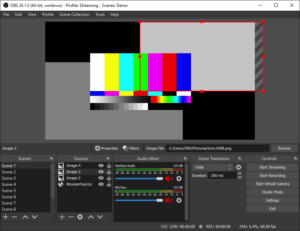
面倒くせえ~と思った方へ
最近では、特に難しい設定などもなく、スマホのみで配信が完結するサービスもいくつか登場しているようです。
YouTubeやTwitchなどの定番サイトは視聴者が多いですが、そのぶん配信者も多いので競争率が高く、こういった新しいサービスをあえて使ってみるのもアリかもしれません。
 stlab
stlab「配信慣れするために1時間だけやってみる」とかも良いかもしれませんね




























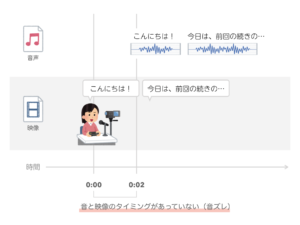

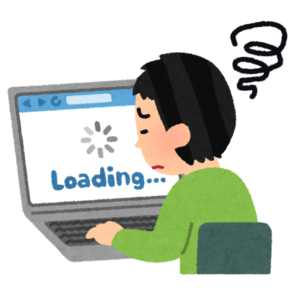





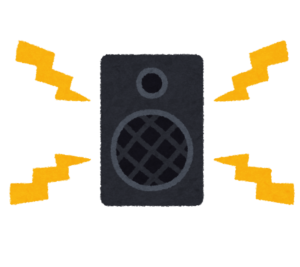
コメント